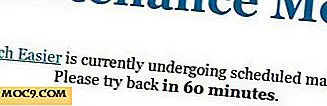Tất cả mọi thứ bạn cần biết về khéo léo sử dụng Safari trong iOS 10
Safari 10 của Apple, một phần tiêu chuẩn của iOS 10, cung cấp khả năng lướt web hàng đầu cho iPhone và iPad - nếu bạn biết mình đang làm gì. Một vài gremlins được báo cáo, bao gồm cả trục trặc và sự cố hiệu suất, có thể được giải quyết bằng một vài chỉnh sửa trong Cài đặt. Và một số tính năng mới, được giới thiệu trong phiên bản 10, làm cho trình duyệt Internet mượt mà và thuận tiện hơn.
Hiệu suất Chậm và Đâm
Một số người dùng Safari đã báo cáo hiệu suất chậm chạp hoặc sự cố. Nếu bạn gặp sự cố này, hãy thử các cách khắc phục sau.
Duyệt web riêng tư

Đối với các trang cung cấp cho bạn sự cố, hãy thử xem chúng ở chế độ Riêng tư. Trong Safari, nhấn vào biểu tượng "Tab", sau đó nhấn "Riêng tư" để mở cửa sổ duyệt ở chế độ riêng tư. Lưu ý rằng chế độ Riêng tư bỏ qua cookie và không lưu các trang web bạn truy cập vào lịch sử duyệt web.
Vô hiệu hóa đề xuất tìm kiếm

"Gợi ý Safari" và "Gợi ý công cụ tìm kiếm" là các tính năng tiện dụng, mặc dù chúng cũng đặt nhu cầu về sức mạnh tính toán. Tắt đề xuất Safari và đề xuất công cụ tìm kiếm trong “Cài đặt”. Đi tới “Cài đặt -> Safari -> Tìm kiếm” và tắt cài đặt.
Xóa lịch sử và tắt Javascript

Trong "Cài đặt -> Safari", nhấn vào "Xóa lịch sử và dữ liệu trang web", sau đó nhấn vào "Xóa lịch sử và dữ liệu" để xác nhận. Trong “Cài đặt -> Safari -> Nâng cao”, tắt cài đặt “Javascript”.
Đóng các tab chưa sử dụng
Mỗi tab mở trong Safari đánh cắp bộ nhớ nhiều hơn một chút từ iPhone / iPad của bạn. Nhiều tab đang mở có thể làm căng bộ nhớ khả dụng, đặc biệt là cho các thiết bị cũ hơn. Một thiết bị thấp trên bộ nhớ miễn phí có thể làm chậm đáng kể, hoạt động không ổn định hoặc bị lỗi. Đóng các tab không sử dụng để giải phóng bộ nhớ.
Tính năng mới trong Safari 10 dành cho iOS
Tab không giới hạn
Trong thực tế, giới hạn tab được xác định bởi bộ nhớ của thiết bị - iPhone và iPad mới hơn với nhiều bộ nhớ hơn có thể xử lý nhiều tab hơn so với các mẫu cũ hơn.
Tìm kiếm trên tab

Có rất nhiều tab đang mở có thể dẫn đến một tình huống mà bạn gặp khó khăn khi tìm một tab, nhưng Safari 10 hiện bao gồm tìm kiếm tab. Trên iPhone của bạn, nhấn vào biểu tượng “Tab” để xem tất cả các tab đang mở, sau đó “nghiêng điện thoại” để nó hiển thị theo chiều ngang; "trường tìm kiếm" sẽ xuất hiện. Nhập văn bản để tìm các tab bạn muốn xem.
Đóng tất cả cửa sổ

Như bạn có thể tưởng tượng, có các tab không giới hạn có thể là một túi hỗn hợp. Ví dụ: bạn có 50 tab đang mở; làm thế nào để bạn đóng tất cả mà không đi hạt? Safari có câu trả lời. Chạm và giữ biểu tượng “Tab”. Safari sẽ cung cấp cho bạn lựa chọn đóng tất cả các tab đang mở. Nhấn “Đóng 50 tab”. Lưu ý: Safari hiển thị số lượng tab chính xác.
Tìm kiếm văn bản
Safari 10 có tìm kiếm văn bản cải tiến, cho phép bạn tìm các từ cụ thể trong trang web dễ dàng hơn so với các phiên bản trước — một tính năng tiện dụng cho các trang văn bản dài hơn. Để thực hiện tìm kiếm văn bản, nhấn vào biểu tượng "Chia sẻ" và cuộn sang phải cho đến khi bạn thấy "Tìm trên trang", sau đó nhấn vào biểu tượng đó. Nhập văn bản bạn muốn tìm kiếm, sau đó nhấn vào biểu tượng kính lúp để tìm văn bản.
Phần kết luận
Các vấn đề hiệu suất và độ ổn định với phiên bản di động của Safari 10 thường có thể được giải quyết bằng cách điều chỉnh một vài cài đặt. Các tính năng mới tiện dụng đi kèm với bản phát hành iOS 10 thêm thuận tiện cho một ứng cử viên Internet đã được làm tròn hoàn toàn - mặc dù sử dụng chúng, bạn phải biết nơi cần tìm.